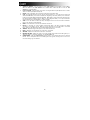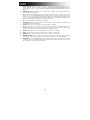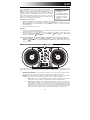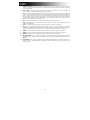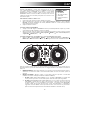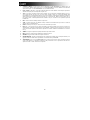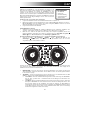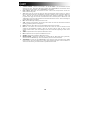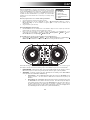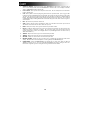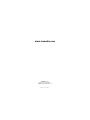DISCOVER DJ
COMPUTER DJ SYSTEM
QUICKSTART GUIDE
::: ENGLISH ( 1 –2 ) :::
MANUAL DE INICIO RÁPIDO
::: ESPAÑOL ( 3 – 4 ) :::
GUIDE D’UTILISATION RAPIDE
::: FRANÇAIS ( 5 – 6 ) :::
GUIDA RAPIDA
::: ITALIANO ( 7 – 8 ) :::
KURZANLEITUNG
::: DEUTSCH ( 9 – 10 ) :::
SNELSTARGIDS
::: NEDERLANDS ( 11 – 12 ) :::
Seite laden ...
Seite laden ...
Seite laden ...
Seite laden ...
Seite laden ...
Seite laden ...
Seite laden ...
Seite laden ...
Seite laden ...

9
EINFÜHRUNG
Willkommen bei DISCOVER DJ – einer unterhaltsamen und simplen Art und
Weise auf Ihrem Computer zu mixen. Installieren Sie einfach die MixVibes Cross
Software von der inkludierten CD, schließen Sie DISCOVER DJ an Ihren
Computer an und schon können Sie mit dem Mixing, Scratching und dem
Erlernen neuer DJ Techniken beginnen. DISCOVER DJ funktioniert mit all Ihren
MP3s und anderen Musikdateien Ihres Computers. DISCOVER DJ ist einfach zu
bedienen und der perfekte Weg das Mixing zu erlernen, auch wenn Sie keine
Erfahrungen damit haben.
Installieren Sie die Cross Software bevor Sie beginnen:
1. Legen Sie die inkludierte Software-CD in das CD/DVD-Laufwerk Ihres Computers ein.
2. Öffnen Sie die Inhalte der CD und doppelklicken Sie „Cross – Discover DJ #.exe" (Windows) oder "Cross –
Discover DJ #.dmg", um mit der Installation der Software zu beginnen. (Hinweis: anstelle von „#“ wird im
Dateinamen die Nummer der Softwareversion stehen).
3. Folgen Sie den Instruktionen am Bildschirm.
Um DISCOVER DJ zu verwenden:
1. Verbinden Sie das mit DISCOVER DJ verbundene USB-Kabel mit einer verfügbaren USB-Buchse ihres
Computers. (Falls möglich, verwenden Sie eine USB-Buchse an der Rückseite Ihres Computers.)
2. Öffnen Sie Cross, indem Sie das Symbol auf dem Desktop Ihres Computers doppelklicken (falls Sie eine
Desktop-Verknüpfung erstellt haben) oder indem Sie folgendem Pfad folgen Start Alle Programme
MixVibes Cross – Discover DJ (Windows) oder Anwendungen MixVibes (Mac).
Für nähere Informationen zur Verwendung von Cross, schlagen Sie im Handbuch auf der CD nach.
1. Gehen Sie auf Start Alle Programme MixVibes Cross – Discover DJ (Windows) oder
Anwendungen MixVibes (Mac). Das Handbuch ist ein „.pdf“-Dokument, das in der von Ihnen
ausgewählten Sprache für die Installation verfaßt ist.
FEATURES DER OBEREN KONSOLE
1
13
14
8
99
10
11
12
10
11
12
22
3
4
5
6
7
4
5
6
7
Beachten Sie, dass die hier aufgeführten Features nicht die einzigen Tools sind, die Ihnen zur Verfügung stehen!
Cross besitzt viele andere nützliche DJing-Features, die in der Software enthalten sind. Bitte schlagen Sie im
Handbuch auf der CD für nähere Informationen nach.
1. BROWSE KNOB – Drehen Sie diesen Regler, um durch ihre Musikstücke in der Software zu blättern und
Tracks auszuwählen. Drücken Sie diesen Knob, um einen Ordner zu öffnen oder zum übergeordneten Ordner
in der Software zu springen.
2. JOG WHEEL – Scratcht oder durchsucht den Track auf diesem Deck, je nach aktuellem Modus des JOG
WHEEL (so wie dies mittels SCRATCH/SEARCH-Button eingestellt wurde):
a. Scratch-Modus: Wenn die SCRATCH LED-Anzeige leuchtet, bewirkt ein Bewegen des JOG WHEEL,
dass der Track „gescratcht“ wird – ein ähnlicher Effekt wie beim Bewegen des Plattentellers eines
Plattenspielers.
b. Such-Modus: Wenn die SCRATCH LED-Anzeige nicht leuchtet und das Deck pausiert ist, kann durch
Bewegen des JOG WHEEL eine Suche durch den Track auf diesem Deck durchgeführt werden. Falls
das Deck läuft während Sie im Such-Modus sind, bewirkt ein Bewegen des JOG WHEEL die
Veränderung der Tonhöhe auf diesem Deck und eine geringfügige Geschwindigkeitsveränderung. Wenn
Sie den Button loslassen, kehrt der Track zu seiner normalen Tonhöhe zurück. (Dies ist eine wichtige
Funktion für das Angleichen der Beats zweier Tracks).
SCHACHTELINHALT
DISCOVER DJ
Software-CD
Schnellstartanleitung
Sicherheitshinweise &
Garantie-Booklet

10
3. SCRATCH /SEARCH – Drücken Sie diesen Button, um das JOG WHEEL in den Scratch-Modus oder den
Suchmodus zu setzen. Wenn diese LED leuchtet, befinden sich die JOG WHEELS im Scratch Modus. Wenn
diese LED nicht leuchtet, befinden sich die JOG WHEELS im Suchmodus.
4. PLAY / PAUSE – Wiedergabe oder Pausieren des Tracks. Wenn Sie den Track pausieren, wird der Cue-
Punkt an dieser Stelle gesetzt.
5. CUE – Drücken Sie CUE, um zum Cue-Punkt des Tracks zurückzuspringen und ihn zu pausieren. (Falls Sie
keinen Cue-Punkt mit dem PLAY / PAUSE-Button gesetzt haben, befindet sich der Cue-Punkt am Beginn des
Tracks.) Wenn Sie am Cue-Punkt sind und CUE gedrückt halten, beginnt die Wiedergabe. Wenn CUE
losgelassen wird, springt der Track zum Cue-Punkt zurück und der Track wird pausiert. Während Sie CUE
gedrückt halten, können Sie PLAY /PAUSE drücken und dann beide Buttons loslassen, um die Fortsetzung der
normalen Wiedergabe zu ermöglichen.
6. REV – Kehrt die Wiedergaberichtung auf diesem Deck um.
7. SYNC – Drücken Sie diesen Button, um das Tempo und die Beats des Tracks auf diesem Deck automatisch
mit dem gegenüberliegenden Deck anzugleichen.
8. LOAD – Drücken Sie diesen Button, um den ausgewählten Track in das Deck zu laden.
9. PITCH -/+ – Das Drücken einer dieser Buttons verändert die Tonhöhe des Tracks auf diesem Deck und
verändert die Geschwindigkeit geringfügig. Wenn Sie den Button loslassen, kehrt der Track zu seiner
normalen Tonhöhe zurück. (Dies ist ein wichtiger Feature für die manuelle Angleichung der Beats zweier
Tracks.)
10. TREBLE – Adjustiert die hohen Frequenzen der Musik dieses Decks.
11. BASS – Adjustiert die tiefen Frequenzen der Musik dieses Decks.
12. VOLUME – Adjustiert die Lautstärke der Musik dieses Decks.
13. MASTER VOLUME – Adjustiert die Lautstärke des gesamten Mix (die Musik beider Decks gemeinsam).
Verwenden Sie den VOLUME-Regler, um die Lautstärken für jedes Deck einzeln einzustellen.
14. CROSSFADER – Schieben Sie den CROSSFADER zu einem Deck hin, um den Track dieses Decks im Mix
hören zu können. Dies ist ein wichtiges DJ-Tool, um die Tracks ineinander übergehen zu lassen, während von
einem Track zum nächsten gewechselt wird und ein guter Mix zustande kommt.
Seite laden ...
Seite laden ...
Seite laden ...
Seite laden ...
-
 1
1
-
 2
2
-
 3
3
-
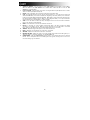 4
4
-
 5
5
-
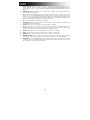 6
6
-
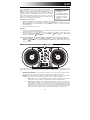 7
7
-
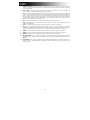 8
8
-
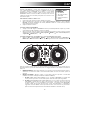 9
9
-
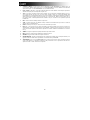 10
10
-
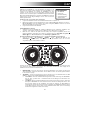 11
11
-
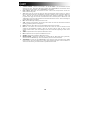 12
12
-
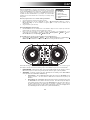 13
13
-
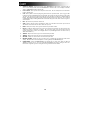 14
14
-
 15
15
-
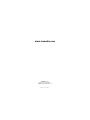 16
16
iON Discover DJ Benutzerhandbuch
- Typ
- Benutzerhandbuch
- Dieses Handbuch ist auch geeignet für
in anderen Sprachen
- English: iON Discover DJ User manual
- français: iON Discover DJ Manuel utilisateur
- español: iON Discover DJ Manual de usuario
- italiano: iON Discover DJ Manuale utente
- Nederlands: iON Discover DJ Handleiding
Verwandte Papiere
Sonstige Unterlagen
-
Gemini Firstmix i-O - USB MIDI Controller Bedienungsanleitung
-
Gemini FIRSTMIX Bedienungsanleitung
-
Numark 4TRAK Schnellstartanleitung
-
Numark Total Control Schnellstartanleitung
-
Numark Total Control Schnellstartanleitung
-
Numark Mixtrack Platinum FX Benutzerhandbuch
-
Numark Mixtrack Platinum FX Benutzerhandbuch
-
Silvercrest SDJ 100 A1 Bedienungsanleitung